1.下载官网
GGGIS

下载后安装

安装

安装完成打开界面

2.下载
(1)登录(无需注册,不用输入用户名和密码直接点登录就行)

(2)经纬度搜索
根据经纬度搜索地理位置,后面表示度数的圈不要删掉哇,替换掉前面的经纬度就好,N表示北纬,S是南纬,E是东经,W是西经。在Excel文件中给出的经纬度是用正负数表示的,纬度中的正代表北纬,负代表南纬,经度中正代表东经,负代表西经。
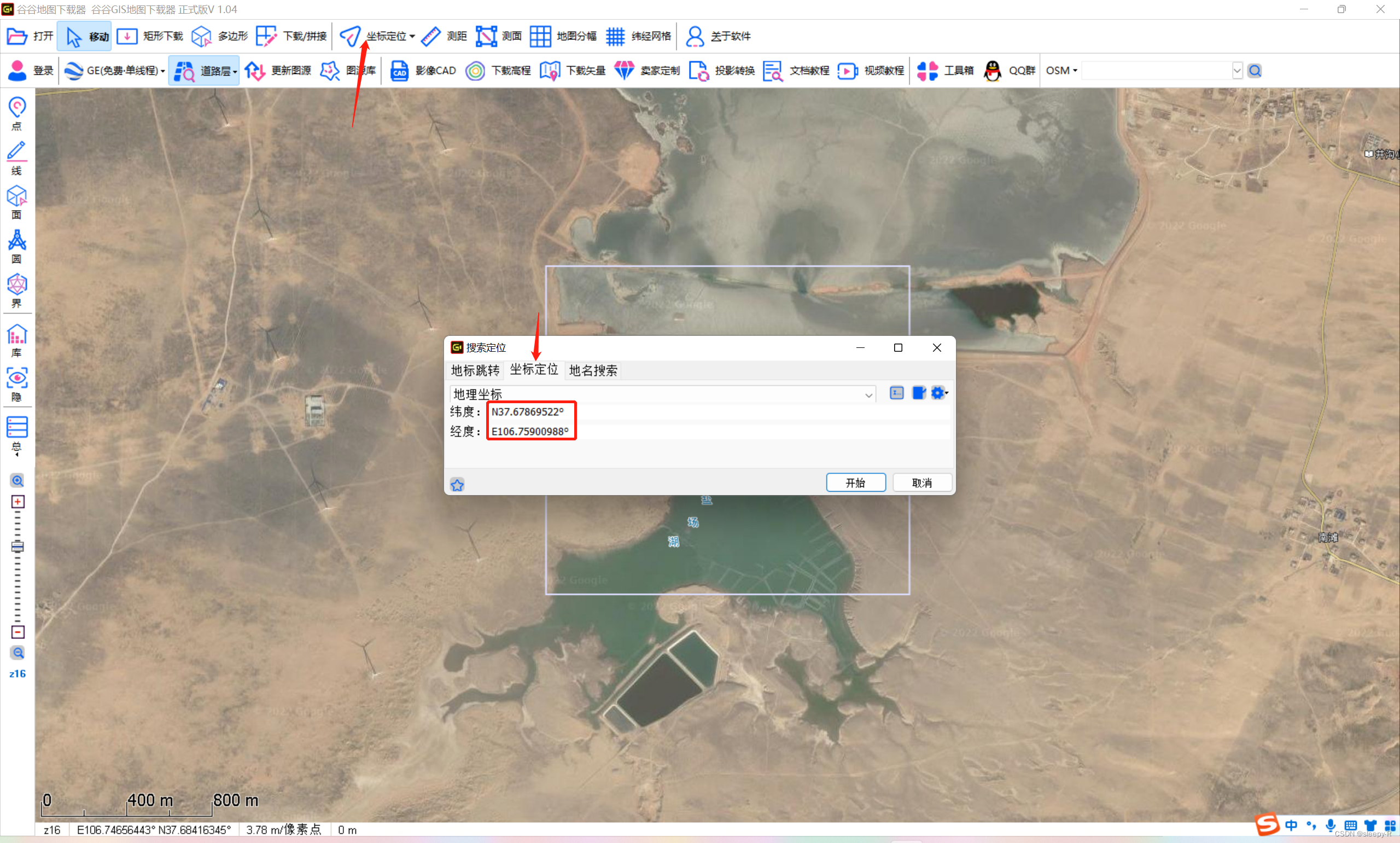
点开始会显示红点,滑动鼠标放大红点
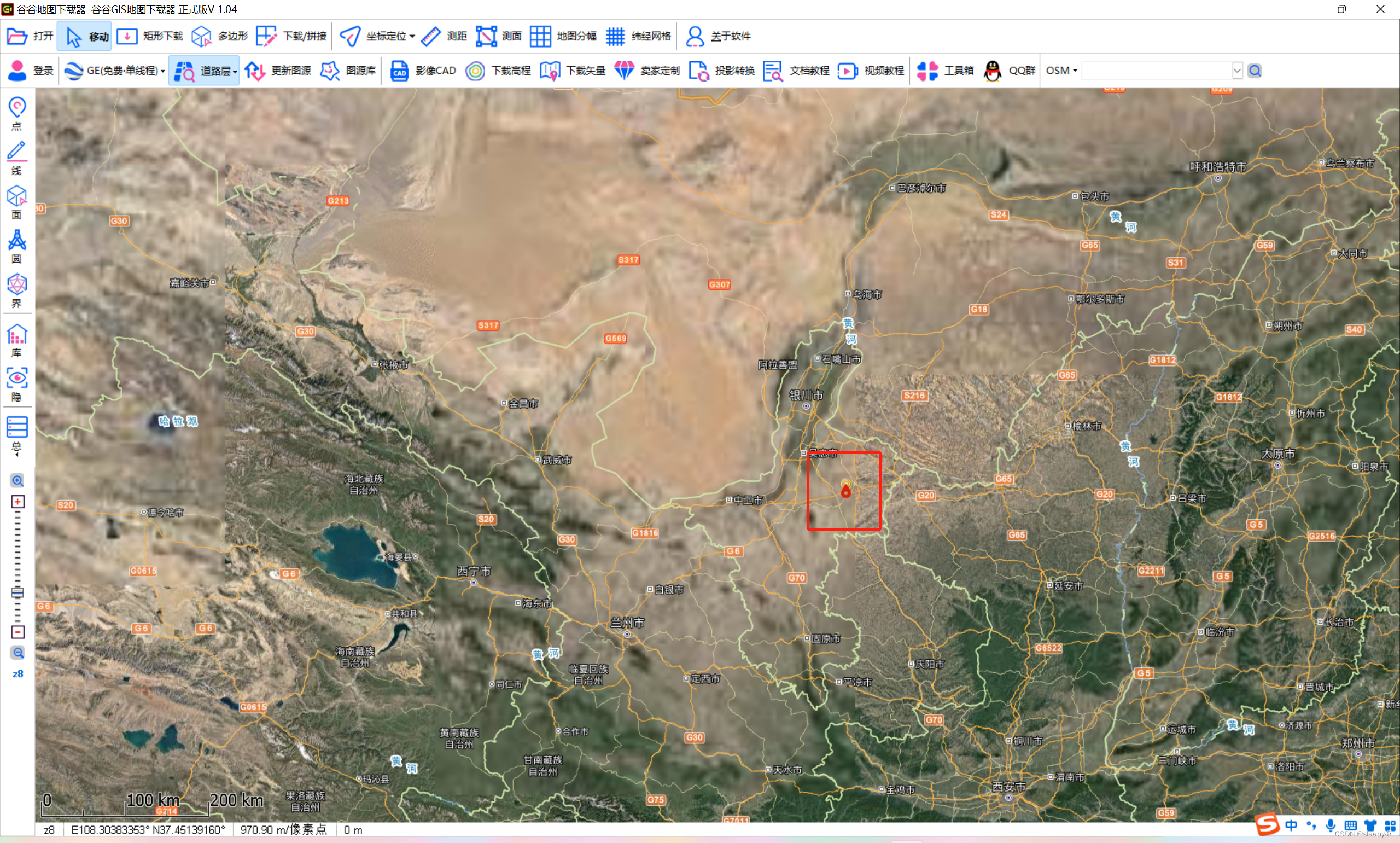
放大到差不多的级别,找到水坝
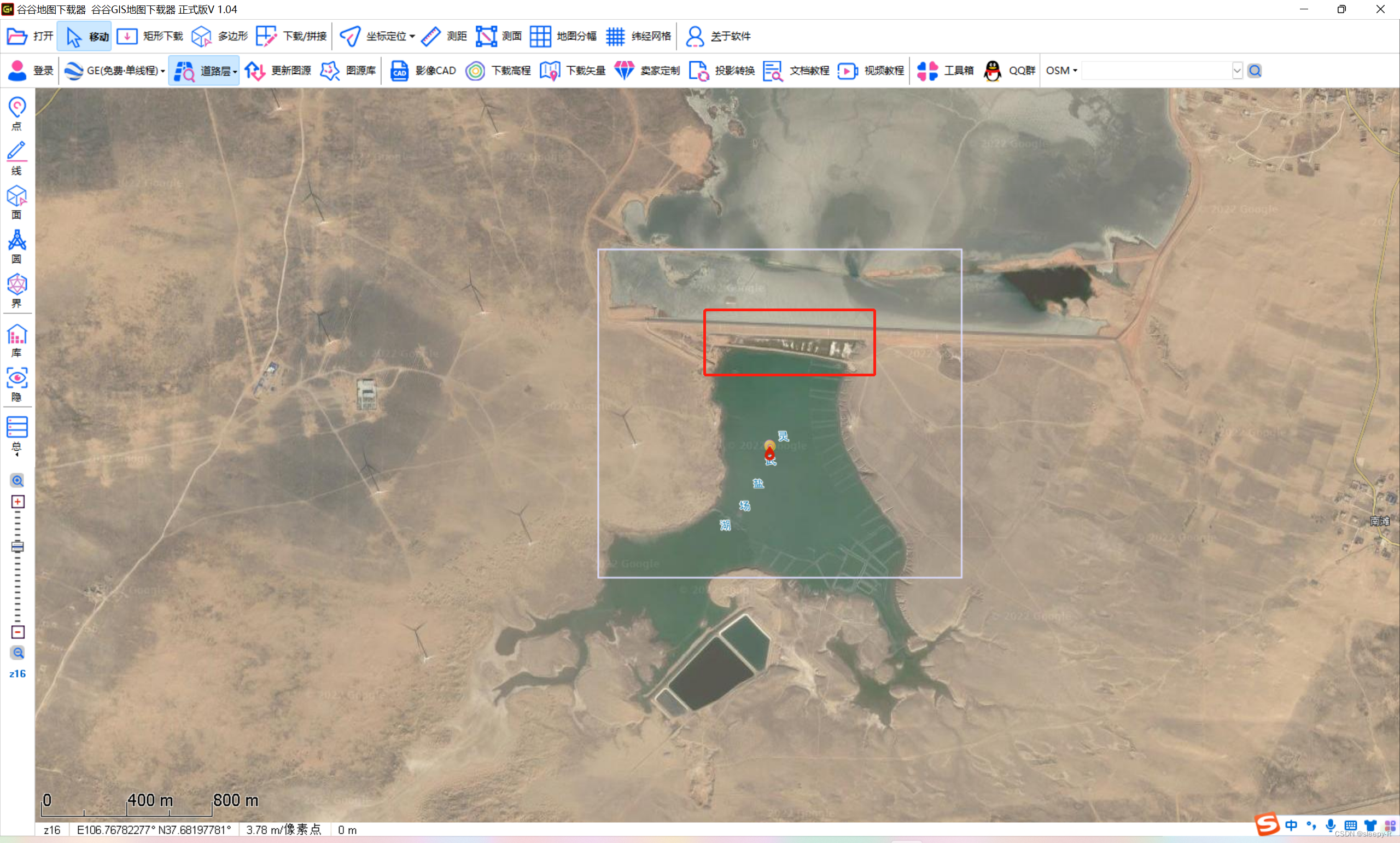
选择矩形下载,可以在地图上框选要下载的范围,差不多就行不要太大也不要太小,也不要正正好好框住水坝,留点余量。
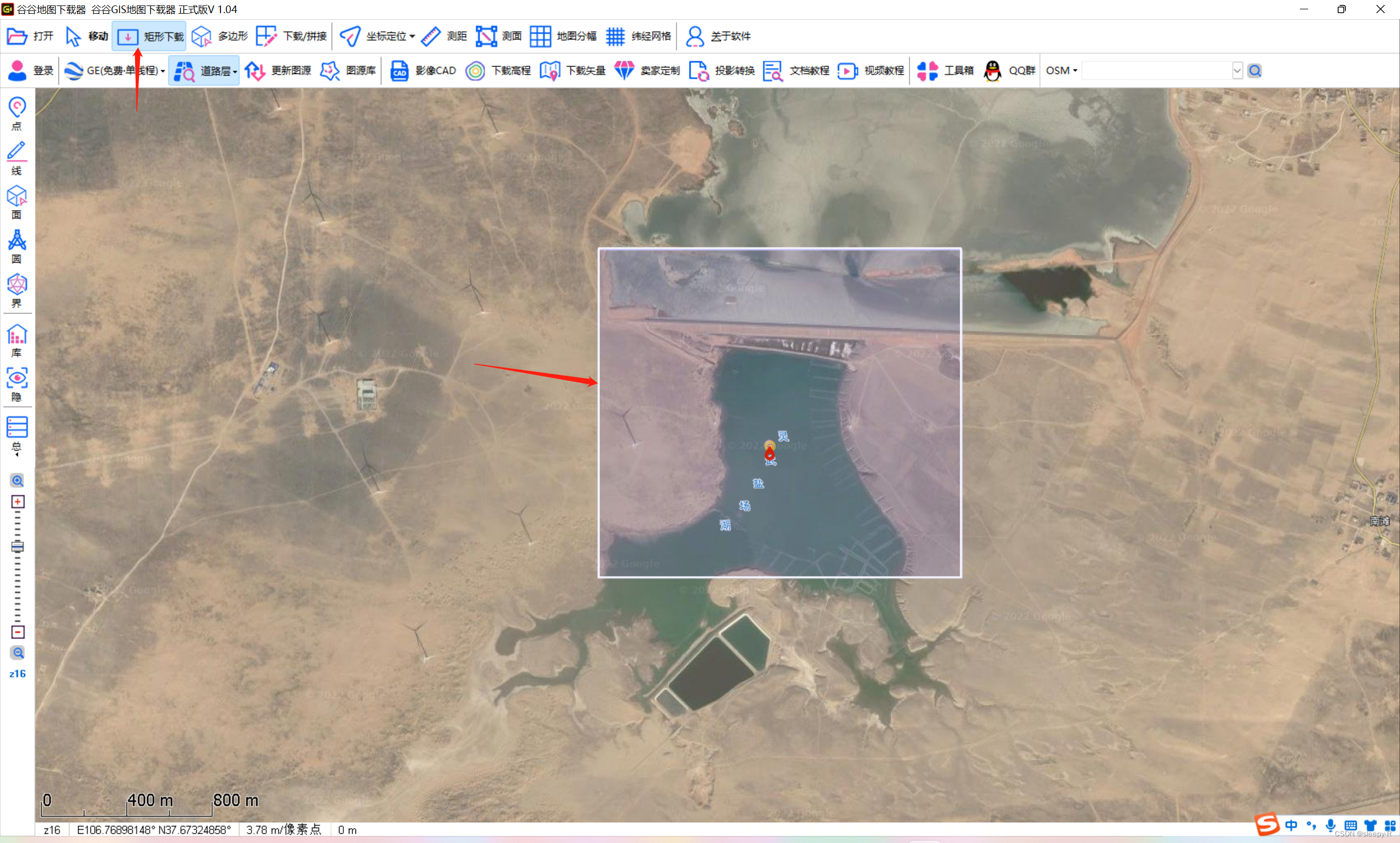
框选完成后会自动显示如下对话框,选择20级,瓦片数量大概在如下这个数量级差不多能看清的。下载完成后最好看一眼图像下载质量,如果不太行或者太大的话,可以适当缩小框选区域或者提高下载的级别。
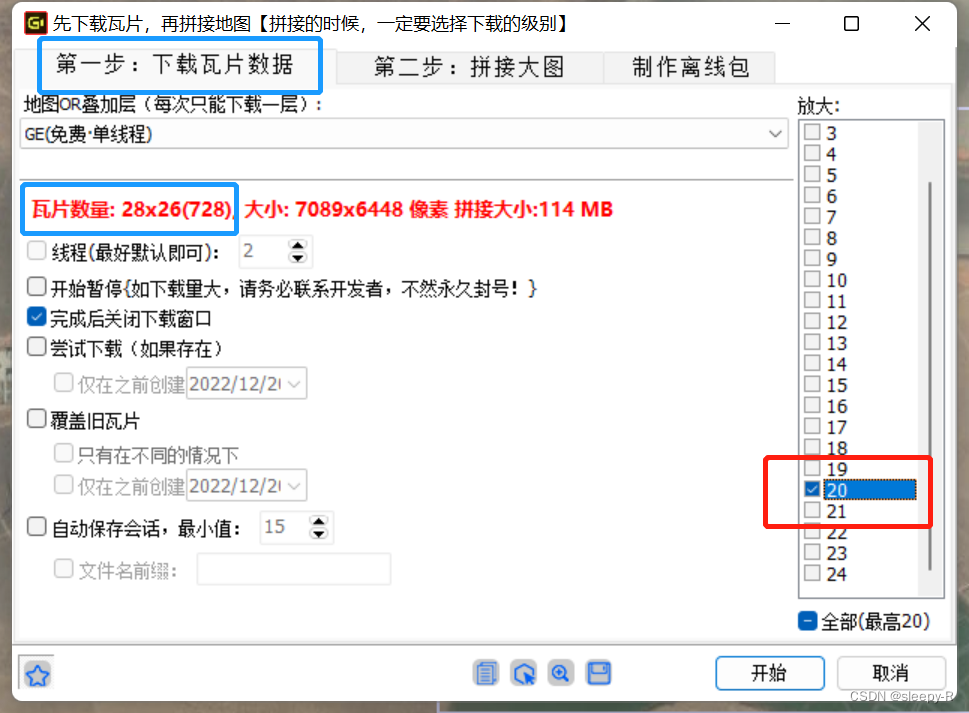
输出格式默认GeoTIFF不用修改,修改保存地址,文件名命名为水坝的坐标id(Excel文件第一列,一定要按照这个命名哦,要不到时候找不着没法对应标注啦感谢),四位的,前面填零,叠加层选择不,拼接级别和前面第一步的下载级别相同,这里是20,投影选择经纬度坐标,点击开始就会开始下载。
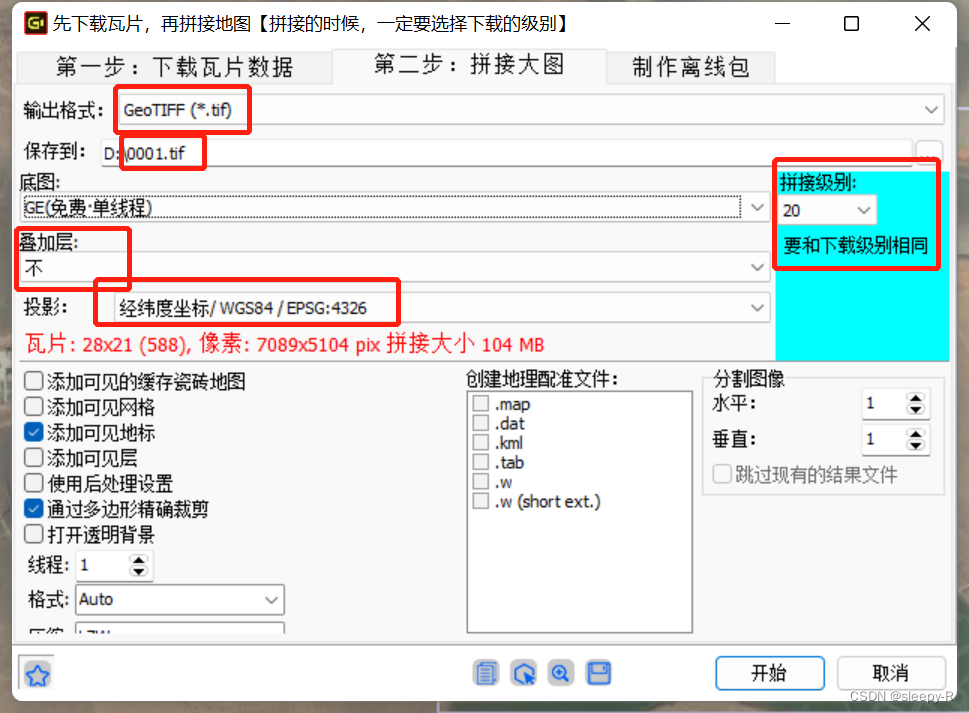
下载完成后的图像是这样的,我算了一天上限是五万瓦片的话差不多一天最多能下50张左右感谢大家啦。
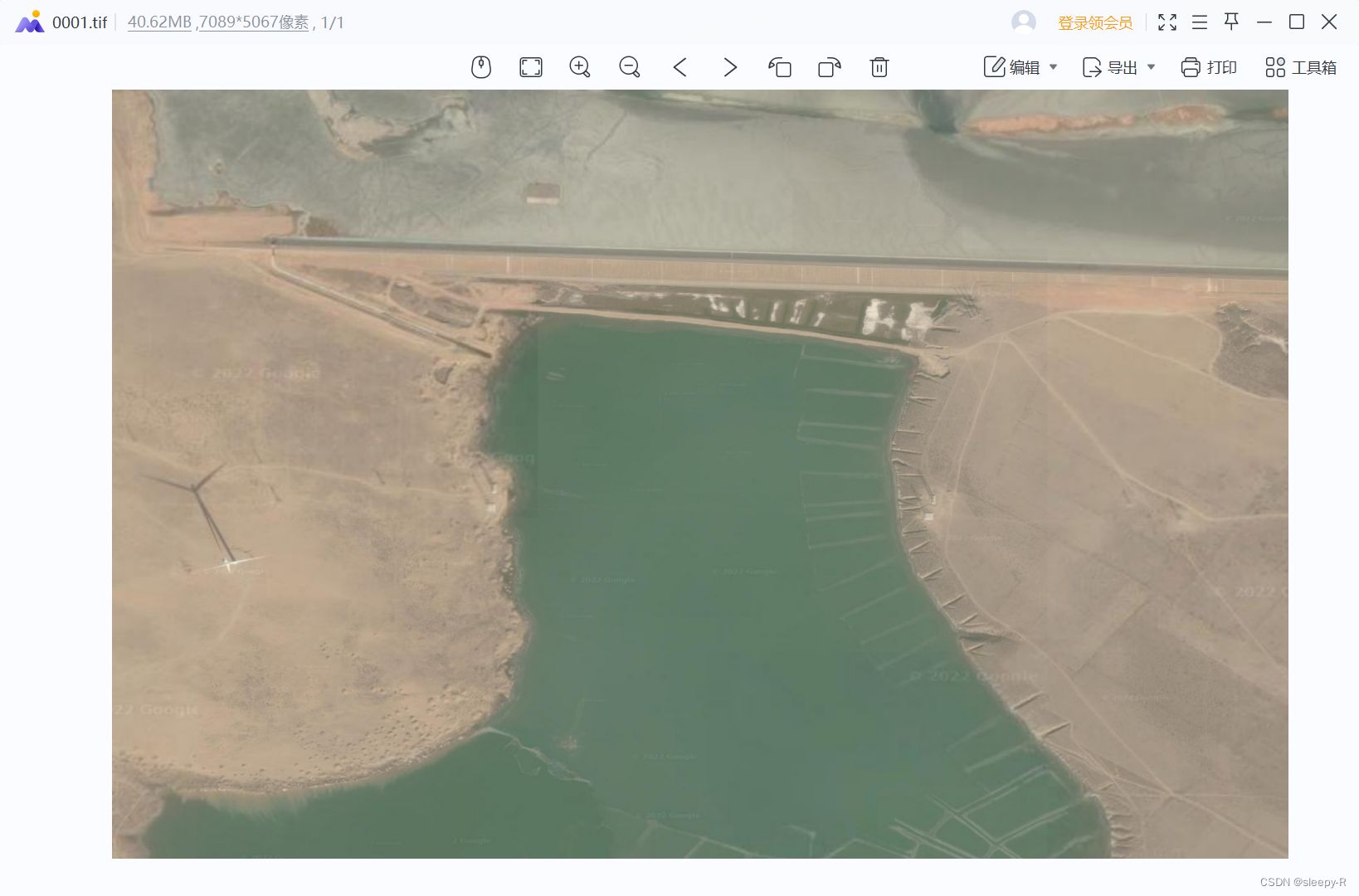
谷谷地图下载教程
 谷谷地图水坝影像下载教程
谷谷地图水坝影像下载教程
于 2022-12-20 03:33:18 首次发布
 本文介绍了如何使用GGGIS下载谷谷地图。首先从官网下载并安装软件,然后无需注册直接登录。通过经纬度搜索定位目标,放大到合适级别选择矩形下载地图,注意留有余量。选择合适的瓦片级别和数量,以保证图像清晰。默认GeoTIFF格式,保存文件以坐标id命名,并设置相应参数后开始下载。下载限制为每天约50张左右。
本文介绍了如何使用GGGIS下载谷谷地图。首先从官网下载并安装软件,然后无需注册直接登录。通过经纬度搜索定位目标,放大到合适级别选择矩形下载地图,注意留有余量。选择合适的瓦片级别和数量,以保证图像清晰。默认GeoTIFF格式,保存文件以坐标id命名,并设置相应参数后开始下载。下载限制为每天约50张左右。




















 1735
1735

 被折叠的 条评论
为什么被折叠?
被折叠的 条评论
为什么被折叠?








